升级Win10内存不足 升级Win10内存不足的解决方法
来源:U大侠 时间:2016-09-26 浏览:2022
不少用户表示,在升级win10系统的时候,会提示系统内存不够,这是怎么回事呢?其实这主要是因为 系统使用时间久了会产生了大量的缓存和文件,才会出现这种情况。那么,遇到这种情况我们该如何解决呢?下面,我们一起来看看升级Win10内存不足不足的解决方法。
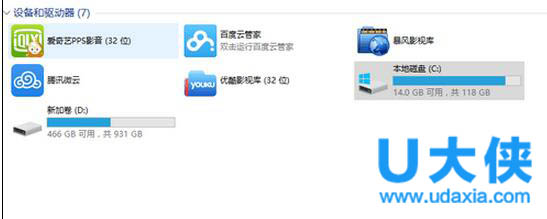
win10系统
1、想删除C盘文件,但C盘系统文件很多,万一误删重要文件导致系统崩溃了就不好了。其实我们在从Windows7/8.1升级Windows 10的时候,微软会将以前的系统备份至一个名为“Windows.old”的文件夹。
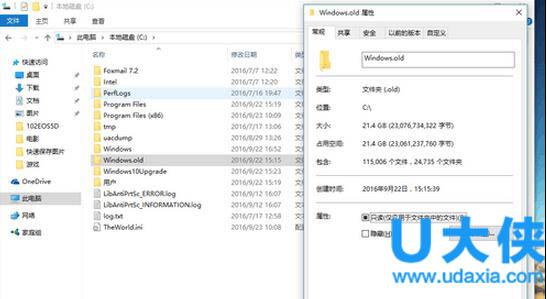
win10系统
2、这个“Windows.old”的文件非常占用空间,如果不需要还原系统,把它删掉就可以了。但是如果直接删除,会出现下图情况:
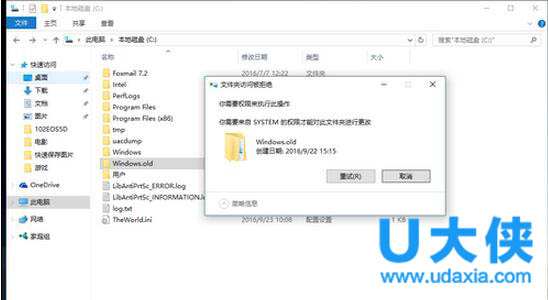
win10系统
3、这时候我们需要右键点击C盘,选择属性,点击磁盘清理。
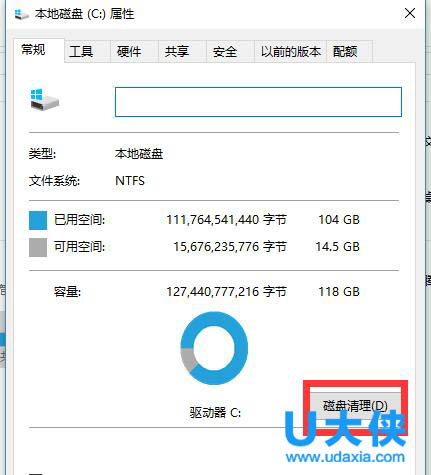
win10系统
[page]
4、再点击清理系统文件。
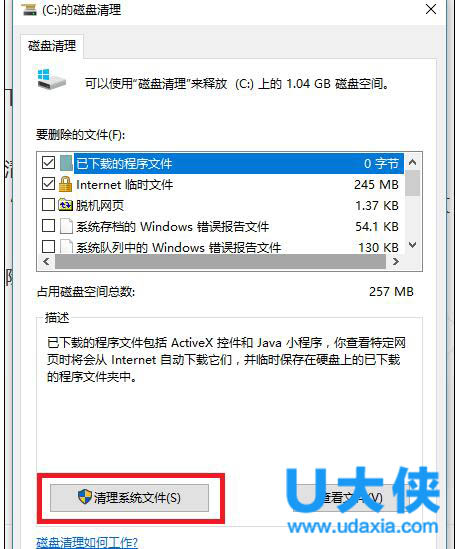
win10系统
5、 勾选“以前的Windows安装”,点击确定。
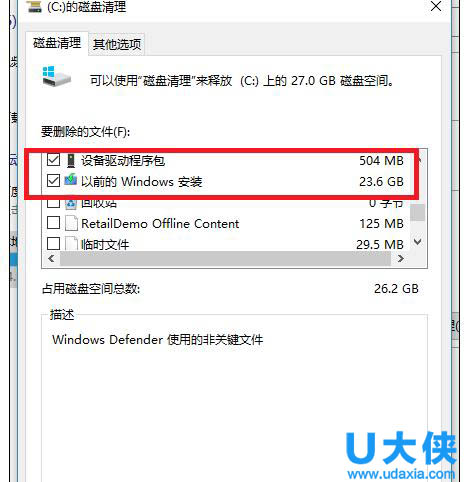
win10系统
6、清理成功!容量立刻变大了有木有。
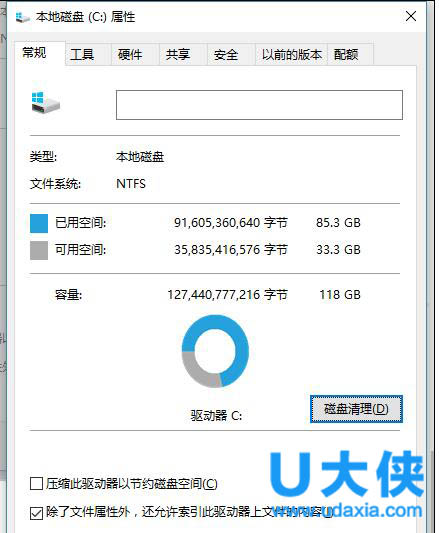
win10系统
以上就是升级Win10内存不足的解决方法,更多精彩内容继续关注U大侠官网。
相关内容推荐:Win10提示“计算机内存不足”如何解决
相关文章
-

-
Win7升级Win10图文教程
2015-04-07 6254
-
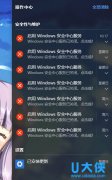
-
360升级Win10“安全中心服务”启动失败 解决方法
2015-08-06 1134
-

-
360如何升级win10正式版教程详解
2015-09-01 428
-
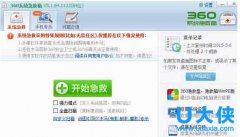
-
360助手升级Win10出现硬盘S.A.M.R.T或MBR异常的方法
2016-01-22 1699
-
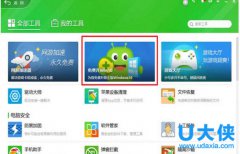
-
360升级win10是正版吗?360免费升级win10方法
2016-10-11 507
-

-
360升级windows10?360检测电脑能否升级win10系统技巧
2016-10-12 1181
-
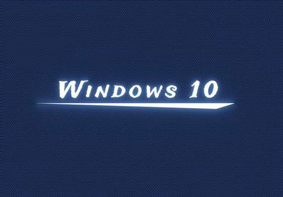
-
升级Win10后怎么删除附带垃圾文件 系统垃圾清理
2016-12-23 1062
-

-
升级Win10系统后C盘空间缩小怎么办 怎么清理C盘
2017-02-05 4530
-

-
升级Win10 11099后提示“WSClient.dll出错”的解决方法
2016-01-19 614
-

-
升级Win10 10240失败并卡在安装驱动怎么办?
2015-07-24 702
